Windows -kehittäjätilan aktivointi

- 1235
- 97
- Frederick Larkin
Joillekin Windows 7: ssä että muissa versioissa käyttäjä tarvitsee siirtymisen kehitystilaan.

Kuinka aktivoida kehittäjäjärjestelmä.
Ohjelmoija voi tarvita tällaista manipulointia paitsi hävittämistä, ohittamalla Windows Store, myös käyttäjälle. Esimerkiksi Linux -osajärjestelmien asentamiseen erilaisiin kokeisiin, tarkistuksiin tai kokeisiin.
Windows 10
Harkitse ensin, miten Windows 10 -kehittäjätila käyttöön. Tämä voidaan saavuttaa useilla eri tavoilla.
Järjestelmäparametrit
Ensimmäinen heistä alkaa siirtymällä "Käynnistä" -painikkeeseen. Kun olet painanut sitä avautuvassa valikossa, aktivoimme ”parametrien” vaihteet (sama tulos saavutetaan painamalla “Win”+“I”):
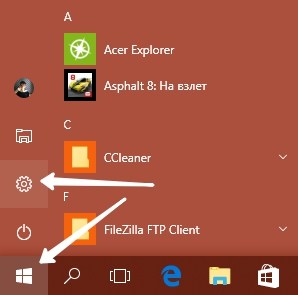
Valitse "Parametrs" -välilehdessä "Päivitykset ja suojaus" -osa:
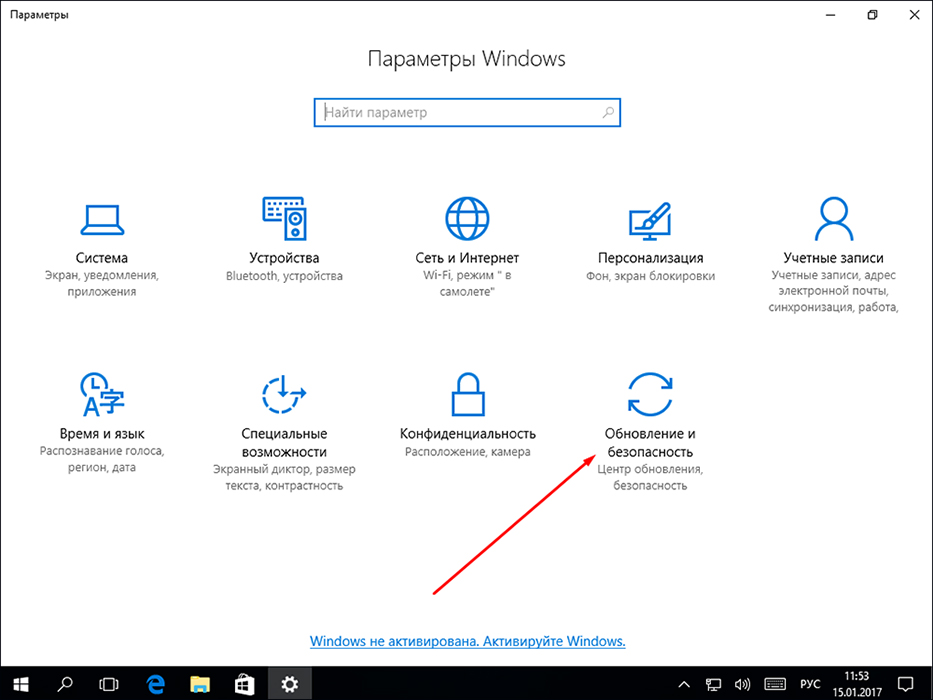
Koska olemme jo tässä välilehdessä, pienen vierityksen jälkeen, siirrymme vasemmalle ja aktivoimme toiminnon sisällyttämisen "kehittäjille":
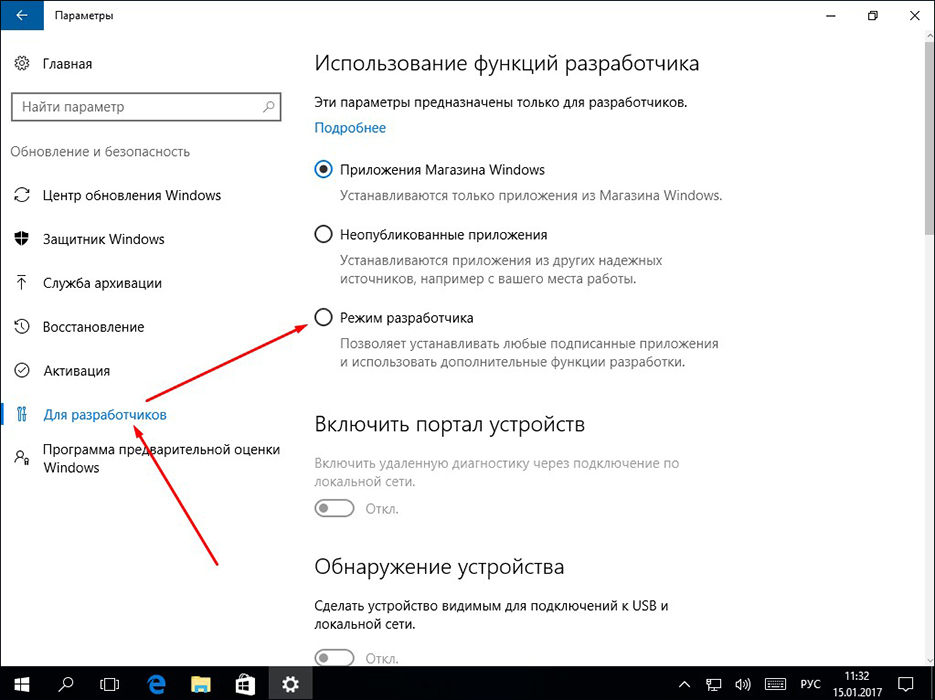
Tässä on kolmen cchvaarian valinta lisätoimistasi:
- Kun valitset ylemmän, sinulle annetaan mahdollisuus asentaa sovelluksia virallisesta myymälästä;
- Keskimmäisen linjan valintaruudun aktivointi avaa toiminnon Microsoft Windows -sovellusten asentamiseksi sovelluksiin, joita Microsoft Windows Store ei ole sertifioinut;
- Haluttu "kehittäjäjärjestelmä" on alhaisimmalla linjalla.
Mahdollisesti vaarallisen löytäminen valtion järjestelmään vaatii lisävahvistuksen:

Annetun järjestelmän toistuvan ilmoituksen jälkeen joidenkin komponenttien yhdistäminen vie tiettyyn aikaan. Jopa hänen puolellaan olevaa lausetta, sinun on käynnistettävä uudelleen.
Paluu uudelleenkäynnistyksen jälkeen edelliseen välilehteen, varmistamme, että käynnistämme tilan onnistuneesti:
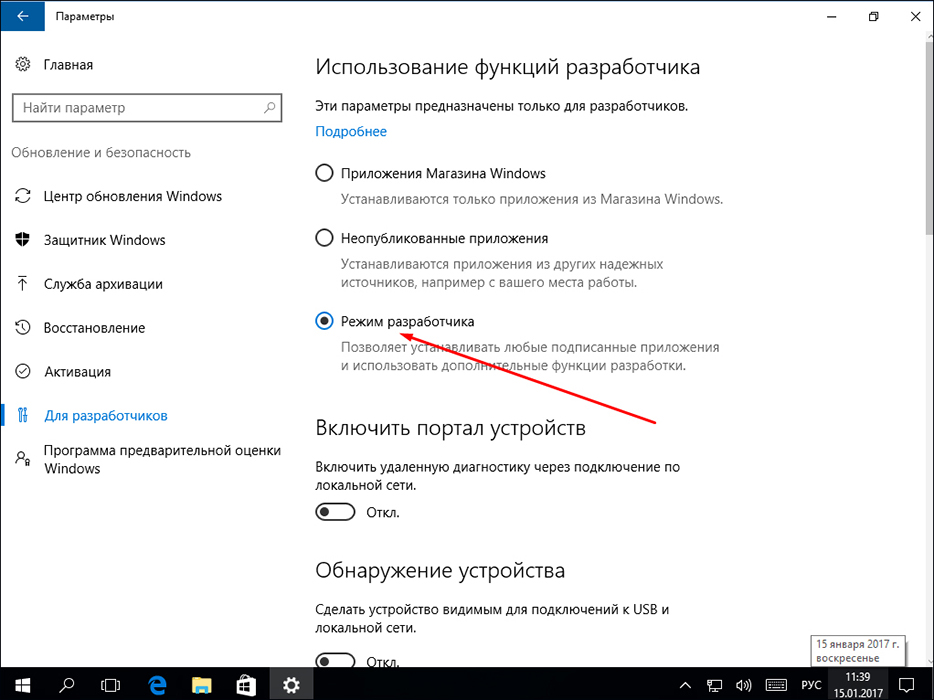
Ryhmäpolitiikan toimittaja
Paikallisen ryhmäkäytännön muuttaminen on saatavana Windows 10 -versioissa kodin lukuun ottamatta. Tämän vaihtoehdon suorittaminen alkaa Gpedit -komennon merkinnällä.MSC "" Win "+" R "-nimisen komentokenttään. "Suorita" hänet.
Siirrymme peräkkäin "tietokoneen kokoonpanosta" "hallinnollisten mallien" kautta, sitten "komponenttien" kautta "sovellusten käyttöönoton" kautta ". Täällä sinun on aktivoitava kaksi kuvassa ilmoitettua toimintoa:
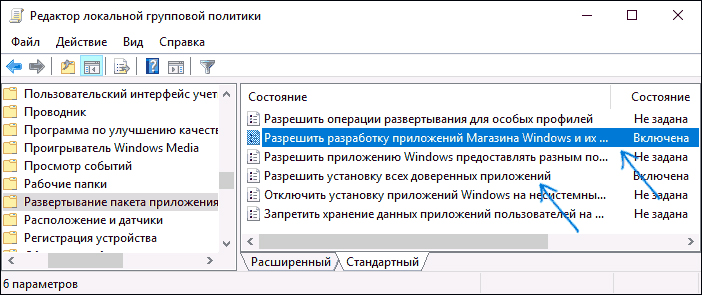
Kaksinkertainen napsautus jokaiselle heistä aiheuttaa ylimääräisen vuoropuhelun, jossa sinun on valittava valintaruutu "mukaan lukien" ja napsauta komentoa "Käytä":
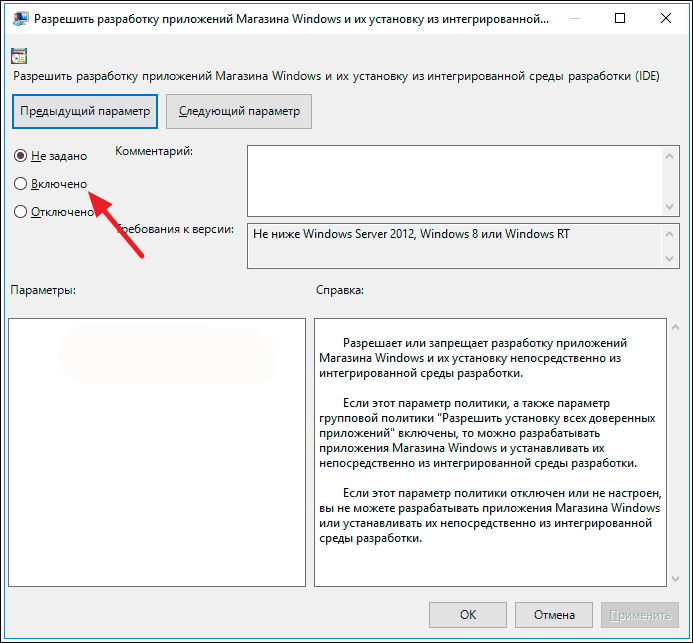
Operaation päättymiseen tarvitaan myös järjestelmän uudelleenlataus.
Rekisteröinti
Missä tahansa Windows -versiossa on käytettävissä kolmannen tavan sisällyttämiseen tarvitsemamme tila. Se alkaa Ulmagedit -komennon käyttöönotosta komentoriville, jonka aiheuttavat "Win"+ "R" ja sen suorittaminen.
Siirtyminen "HKEY_LOCAL_MACHINE" "Software/ Microsoft/ Windows" -kansioiden kautta ja sitten "Currentversion" -kansioiden tulisi viedä meidät "AppModelUnlock" -hakemistoon. Täällä sinun on havaittu tai muodostettava kaksi kuvassa ilmoitettua parametria ja asetettava heille hölynpöly:
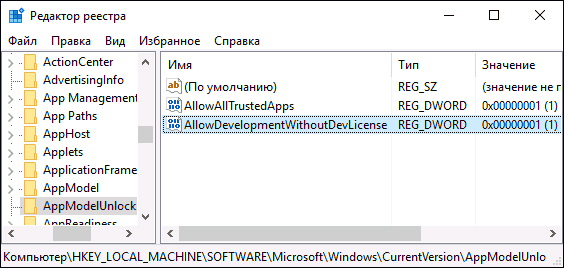
Älä unohda uudelleenkäynnistystä.
Windows 7
Windows 7: ssä tätä tilaa kutsutaan usein "Jumalan tilaan" (ilmeisesti nimestä "God Mode"). Mutta ensin ensin. Ensisijainen toiminto, joka siirtyy tähän tilaan, on luoda uusi kansio työpöydälle. Hänen nimi hänen kirjoita tämä: "Kumodemode.ED7BA470-8E54-465E-825C-99712043E01C "
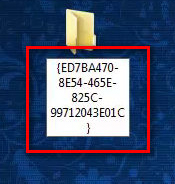
"Enter" -painike tekee sinulle pysyvän vaikutelman - uusi hakemisto on tämä:
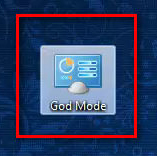
Tämän uudet mahdollisuudet Windows 7: ssä näyttää siltä, että olet avannut ennen:
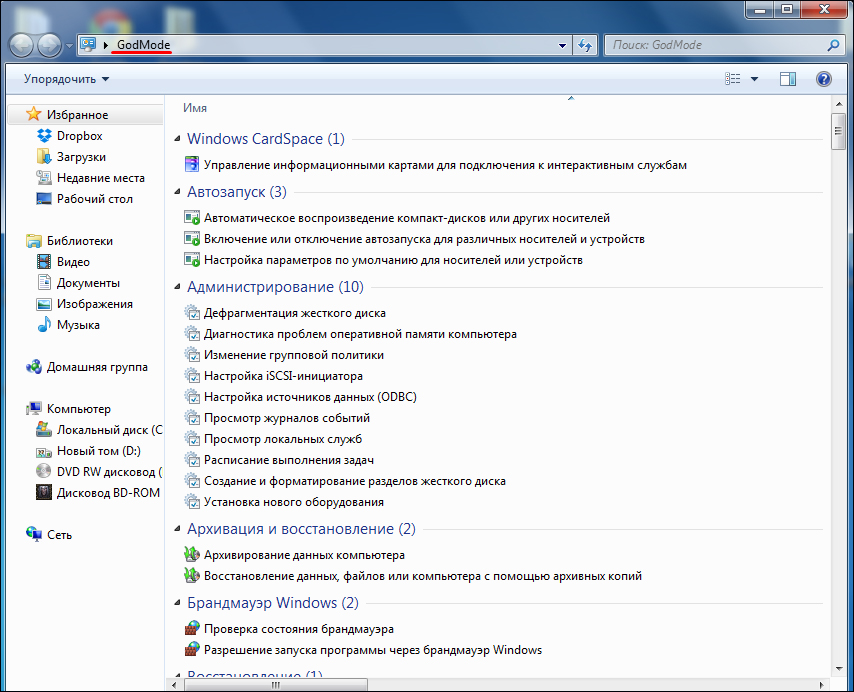
Sammuta se vain poista kansio.
On vielä lisättävä, että "Jumala mod" kääntyy englannista "Jumalan hallinto". Ei ole suositeltavaa mennä tähän tilaan Windows 7 x 64: een. Ole erittäin varovainen kehittäjätilaa käytettäessä. Huolimattomat toimet voivat johtaa järjestelmän jatkokäytön mahdottomuuteen.
Nyt tiedät kuinka mennä Windows 10- ja Windows 7 -kehittäjätilaan. Toivomme, että ohjeemme oli hyödyllinen sinulle. Lue uudet artikkelimme, jaa kokemuksesi kommentteihin.

